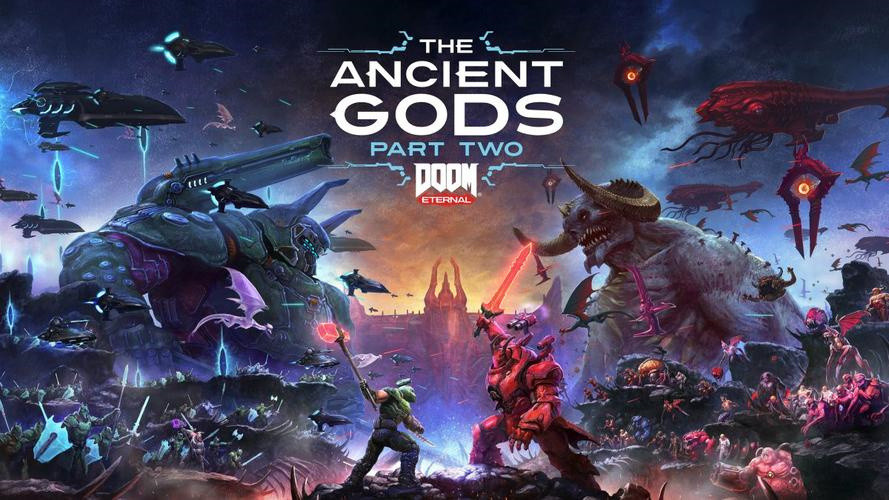在Photoshop(简称PS)中,如果字体大小没有显示,可能是以下原因导致的:

1. 隐藏了“字符”面板:在Photoshop中,字体大小等信息通常在“字符”面板中显示。如果这个面板被隐藏了,你将无法看到字体大小。
解决方法:点击菜单栏中的“窗口”(Window),然后选择“字符”(Character)来显示“字符”面板。
2. 字体大小未设置:如果你刚刚打开了文字工具,并且没有设置字体大小,那么默认情况下字体大小不会显示。
解决方法:在文字工具被选中时,直接在“字符”面板的“大小”栏中输入你想要的字体大小。
3. 字体文件损坏或缺失:如果使用的字体文件损坏或缺失,也可能导致字体大小无法显示。
解决方法:重新安装字体或使用其他健康的字体文件。
4. 软件问题:有时,Photoshop软件本身可能存在问题,导致字体大小无法显示。
解决方法:尝试重启Photoshop,或者检查软件是否需要更新。
5. 屏幕分辨率设置:如果你的屏幕分辨率设置得太低,可能会导致字体和其他元素显示得非常小,甚至无法看到。
解决方法:调整屏幕分辨率到一个合适的值。
如果你已经检查了以上所有可能的原因,但问题仍然存在,建议你联系Adobe技术支持或查看Photoshop的官方论坛寻求帮助。